7 เทคนิคการใช้งานมือถือ Android ที่จะทำให้ทุกอย่างง่ายและเร็วขึ้นเป็นกอง

[Tips & Tricks] 7 เทคนิคการใช้งานมือถือ Android ที่จะทำให้ทุกอย่างง่ายและเร็วขึ้นเป็นกอง
สมาร์ทโฟนเป็นอุปกรณ์คู่ใจที่เราใช้กันอยู่ทุกวัน และไม่ใช่แค่ใช้โทรเท่านั้น แต่ยังใช้ทำงาน ค้นหาข้อมูล และใช้เพื่อความบันเทิงด้วย เรียกได้ว่าสมาร์ทโฟนเป็นส่วนหนึ่งของชีวิตคนรุ่นใหม่ที่ขาดไม่ได้ แต่หลายคนอาจจะยังไม่ทราบว่าจริงๆ แล้วสมาร์ทโฟน Android คู่ใจยังมีฟีเจอร์บางอย่างซ่อนอยู่
ซึ่งจะช่วยให้เราใช้งานได้อย่างรวดเร็วและสะดวกยิ่งขึ้นไปอีก ในวันนี้ Thaimobilecenter จึงขอนำเอา 7 เทคนิคการใช้งานสมาร์ทโฟน Android ที่ซ่อนอยู่มาฝากกัน จะมีอะไรบ้างเราไปดูกันเลยครับ
*หมายเหตุ : ขั้นตอนการตั้งค่าอาจแตกต่างกันไปตาม ROM ของสมาร์ทโฟนแต่ละแบรนด์
1. สลับหน้าแอปพลิเคชันในพริบตา
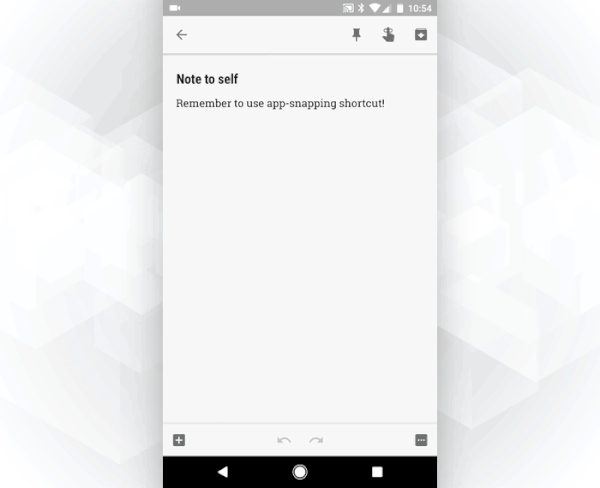
ฟีเจอร์นี้เป็นฟีเจอร์พื้นฐานที่ใช้ง่ายและมีประโยชน์มาก แต่หลายคนอาจจะยังไม่เคยใช้มาก่อน นั่นคือการสลับแอปพลิเคชันอย่างรวดเร็วโดยไม่ต้องเข้าไปเลือกในหน้า Recent Apps (คล้ายๆ การสลับหน้าต่างด้วย Alt+Tab บนระบบ Windows) ฟีเจอร์นี้จะใช้ได้กับระบบปฏิบัติการ Android 7.0 Nougat ขึ้นไป เพียงแค่เรากดปุ่ม Recent Apps 2 ครั้งติดๆ กัน ระบบก็จะสลับแอปพลิเคชันที่เปิดอยู่ก่อนหน้านี้ขึ้นมาให้ทันที หากใช้จนชินจะช่วยประหยัดเวลาได้พอสมควรเลยครับ
2. ปักหมุดแอปพลิเคชันในเมนู Share
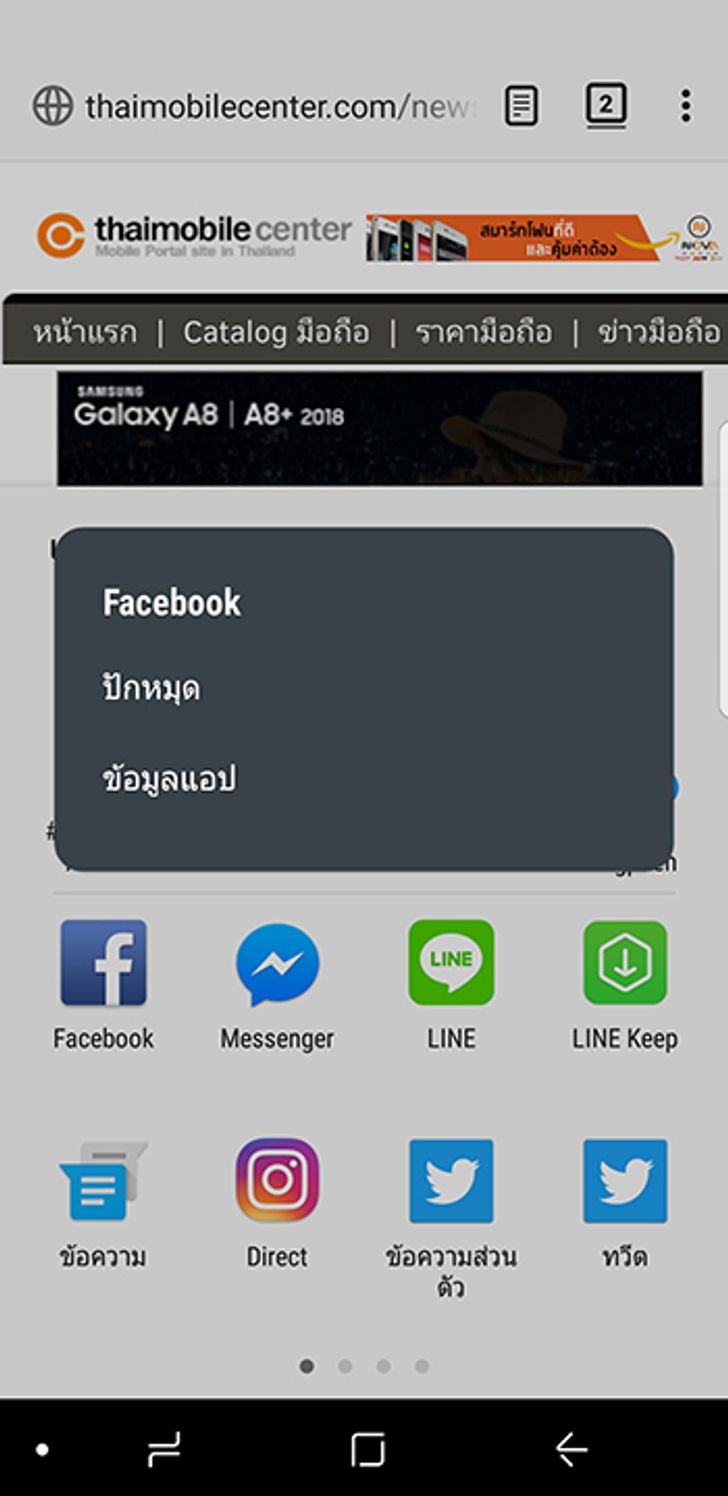
ปกติแล้วเวลาเราจะแชร์อะไรบางอย่างจากสมาร์ทโฟน เราจะพบกับเมนูแชร์ที่ปรากฏขึ้นมาเพื่อให้เราเลือกว่าจะแชร์คอนเทนต์ผ่านแอปพลิเคชันไหน ซึ่งโดยทั่วไปเราก็จะแชร์ผ่านแอปเพียงไม่กี่แอป เช่น Facebook, Messenger, LINE เป็นต้น แต่บางครั้งแอปที่เราใช้แชร์บ่อยๆ กลับไปอยู่ที่รายการท้ายๆ ทำให้เราต้องเลื่อนหาทุกครั้ง การที่ต้องเจออะไรแบบนี้บ่อยๆ ก็ทำให้หงุดหงิดได้เหมือนกัน ใครที่กำลังเจอปัญหาแบบนี้อยู่ สามารถแก้ไขได้ด้วยการปักหมุดแอปพลิเคชันในเมนูแชร์ไว้เป็นอันดับแรก โดยเมื่อเรากดแชร์ให้เรากดค้างที่แอปพลิเคชันที่ต้องการ แล้วเลือก ปักหมุด เพียงเท่านี้แอปนั้นก็จะอยู่ในหน้าแรกของเมนู ไม่ต้องเลื่อนหากันอีกต่อไป หากเราเลือกปักหมุดไว้หลายแอป จะเป็นการเรียงลำดับรายการตามอักษรของชื่อแอปครับ
อย่างไรก็ตาม เทคนิคนี้อาจใช้ไม่ได้กับบางแอปพลิเคชันที่มีเมนู Share เป็นของตัวเอง เช่น Google Photos เป็นต้น
3. ปักหมุดหน้าจอ ไม่ให้เปิดอย่างอื่น
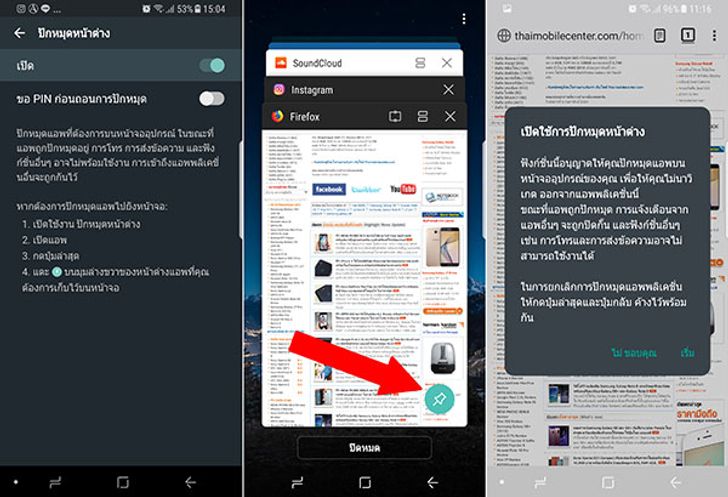
นอกจากการปักหมุดแอปพลิเคชันในเมนูแชร์แล้ว การปักหมุดหน้าจอให้แสดงแต่แอปพลิเคชันที่เปิดอยู่ก็ทำได้เช่นกัน ซึ่งฟีเจอร์นี้จะมีประโยชน์เมื่อเราจำเป็นต้องให้คนอื่นใช้สมาร์ทโฟนของเราชั่วคราว เช่น ให้เพื่อนร่วมงานดูหมายประชุม ให้เพื่อนยืมดู YouTube หรือให้เพื่อนยืมโทรศัพท์ และเราไม่ต้องการให้เพื่อนแอบดูอย่างอื่นในสมาร์ทโฟนของเราครับ
การจะใช้งานฟีเจอร์นี้เราจะต้องเข้าไปเปิดใช้ในหน้าการตั้งค่าเสียก่อน โดยไปที่ การตั้งค่า > หน้าจอล็อกและระบบป้องกัน > การตั้งค่าความปลอดภัยอื่นๆ > ปักหมุดหน้าต่าง เมื่อเปิดใช้งานแล้ว ในหน้า Recent Apps จะปรากฏสัญลักษณ์ปักหมุดที่มุมขวาล่างของแท็บ เมื่อกดก็จะเป็นการเปิดแอปนั้นขึ้นมาพร้อมกับล็อกหน้าจอเอาไว้ ในขณะล็อกเราสามารถกด Back เพื่อเปลี่ยนหน้า และใช้งานแอปนั้นๆ ได้ตามปกติ แต่จะไม่สามารถกด Home หรือ Recent Apps เพื่อออกจากแอปนั้นๆ ได้ หากต้องการยกเลิกการล็อกให้กดปุ่ม Recent Apps และ Back พร้อมกันค้างไว้สักครู่ ก็จะกลับมาใช้งานได้ตามปกติ หากเราเลือกให้ใส่ PIN ก่อนถอนปักหมุดด้วยก็จะยิ่งปลอดภัยขึ้นครับ
4. ปรับแต่งทางลัดการตั้งค่าตามสไตล์คุณ
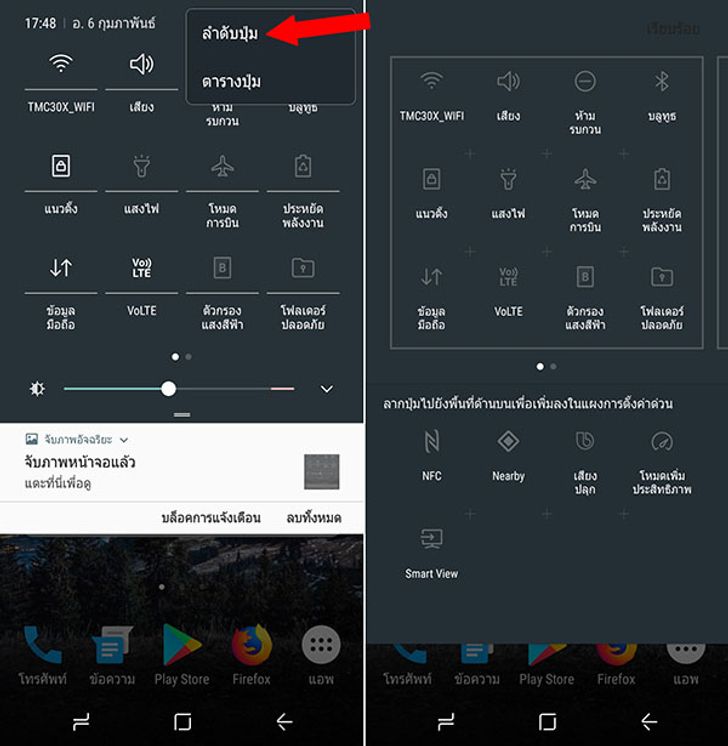
สำหรับสมาร์ทโฟน Android เมื่อเราปัดนิ้วจากด้านบนจอลงมาเราจะพบกับเมนูทางลัดการตั้งค่า (Quick Settings) ซึ่งทุกคนน่าจะคุ้นเคยกันดีเพราะเรามักจะเข้ามาปรับค่าต่างๆ ของสมาร์ทโฟนในเมนูนี้ทั้งนั้น ไม่ว่าจะเป็นความสว่างของจอ, เปิด-ปิด WiFi, เปิด-ปิด Bluetooth และอื่นๆ แต่บางคนอาจจะยังไม่ทราบว่าเราสามารถปรับแต่งเมนูนี้ได้ ด้วยการกดที่เมนู (3 จุด) บริเวณมุมขวาบน เลือก ลำดับปุ่ม จากตรงนี้เราสามารถเพิ่มหรือลบชอร์ตคัตการตั้งค่าได้ตามใจชอบ รวมไปถึงลำดับการจัดวาง อยากให้อะไรอยู่ตรงไหนก็ปรับแต่งได้ตามใจชอบเลยครับ
5. เปิด 2 แท็บใน Chrome พร้อมกัน
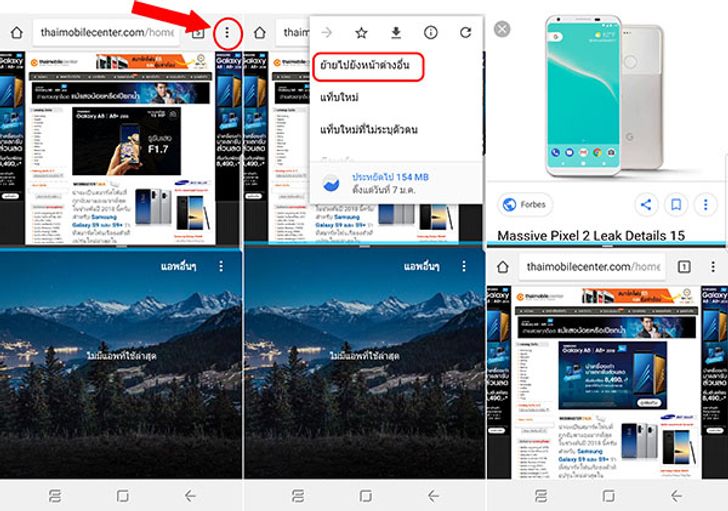
หน้าจอที่แคบเป็นข้อจำกัดอย่างหนึ่งที่ทำให้เราทำงานบนสมาร์ทโฟนลำบาก เพราะแสดงผลหลายๆ หน้าต่างพร้อมกันไม่ได้ แม้ตั้งแต่ Android 7.0 Nougat เป็นต้นมาจะมีฟีเจอร์ Split Screen ที่ช่วยให้เราทำงานได้ 2 จอพร้อมกัน แต่เราก็ไม่สามารถเปิดหน้าเว็บพร้อมกัน 2 จอได้อยู่ดี (นอกเสียจากว่าเราจะใช้เบราว์เซอร์ 2 ตัว) แต่สำหรับคนที่ใช้เบราว์เซอร์ Chrome เราสามารถเปิดหน้าเว็บพร้อมกันได้ 2 แท็บ โดยไปที่เบราว์เซอร์ Chrome กด Recent Apps แล้วเลือก Split Screen เพื่อเข้าสู่โหมดจอแยก จากนั้นไปที่เมนูบริเวณมุมขวาแล้วเลือก เปิดหน้าต่างใหม่ แท็บปัจจุบันที่เปิดอยู่จะแยกออกมาอยู่ในหน้าต่างข้างล่างทันที ช่วยให้เราทำงานสะดวกขึ้น หรืออ่านคอนเทนต์พร้อมดูข้อมูลประกอบไปด้วยได้โดยไม่ต้องสลับแท็บไปมาครับ
6. เปิดโหมดห้ามรบกวนอัตโนมัติ
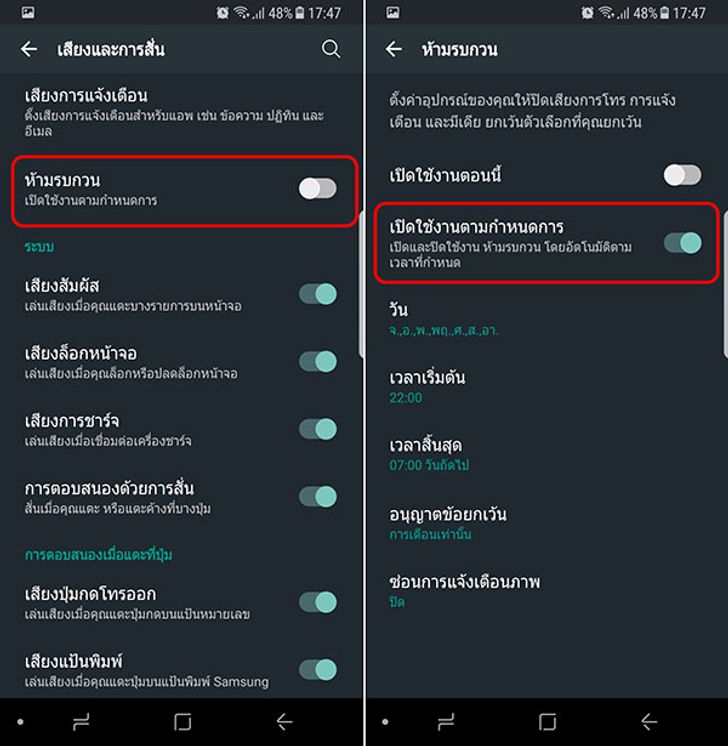
บางคนอาจจะจำเป็นต้องปิดเสียงสมาร์ทโฟนในบางช่วงเวลาของวัน ไม่ว่าจะด้วยหน้าที่การงานหรือแค่ต้องการอยู่เงียบๆ แต่การที่ต้องหยิบสมาร์ทโฟนขึ้นมาเปิดโหมดห้ามรบกวน (Do Not Disturb) ในช่วงเวลาเดิมๆ ทุกวันก็ออกจะน่ารำคาญไปหน่อยและอาจทำให้เราลืมได้ง่ายๆ ในกรณีนี้เราสามารถตั้งค่าให้สมาร์ทโฟนเข้าสู่โหมดห้ามรบกวนโดยอัตโนมัติได้เมื่อถึงเวลาที่กำหนด โดยเข้าไปที่ การตั้งค่า > เสียงและการสั่น > เปิดใช้งานตามกำหนดการ แล้วเลือกช่วงเวลาที่ต้องการได้เลยครับ
7. เลื่อนเคอร์เซอร์ทันใจ พิมพ์ไวกว่าเดิม

เวลาเราพิมพ์ข้อความยาวๆ ลงในสมาร์ทโฟนแล้วต้องการกลับไปแก้เฉพาะจุด เราจำเป็นต้องเลื่อนเคอร์เซอร์ (เส้นกะพริบบนบรรทัด) ไปยังจุดที่ต้องการแล้วแก้ ด้วยขนาดของตัวอักษรที่เล็กทำให้เราใช้ปลายนิ้วเลือกให้ตรงจุดได้ลำบาก แต่ถ้าเราใช้ Gboard ปัญหานี้สามารถแก้ได้ง่ายๆ เพราะเราสามารถเลื่อนเคอร์เซอร์ไปทางซ้ายและขวาอย่างรวดเร็วด้วยการปัดนิ้วบนแถบ space bar ครับ
นอกจากนี้เรายังสามารถลากนิ้วจากปุ่ม Backspace (ปุ่มลบตัวอักษร) ไปทางซ้ายเพื่อไฮไลท์ข้อความอย่างรวดเร็วได้อีกด้วย
หากใครยังไม่มี Gboard สามารถดาวน์โหลดได้ที่นี่ :
ทั้งหมดนี้เป็นเพียงแค่ส่วนหนึ่งของทริคการใช้งานสมาร์ทโฟน Android เท่านั้น ยังมีเทคนิคเด็ดๆ อีกมากมายที่ช่วยให้การทำงานของเราคล่องขึ้น ซึ่งเราจะนำมาเสนอให้ได้ชมกันอีกในโอกาสต่อๆ ไปครับ






